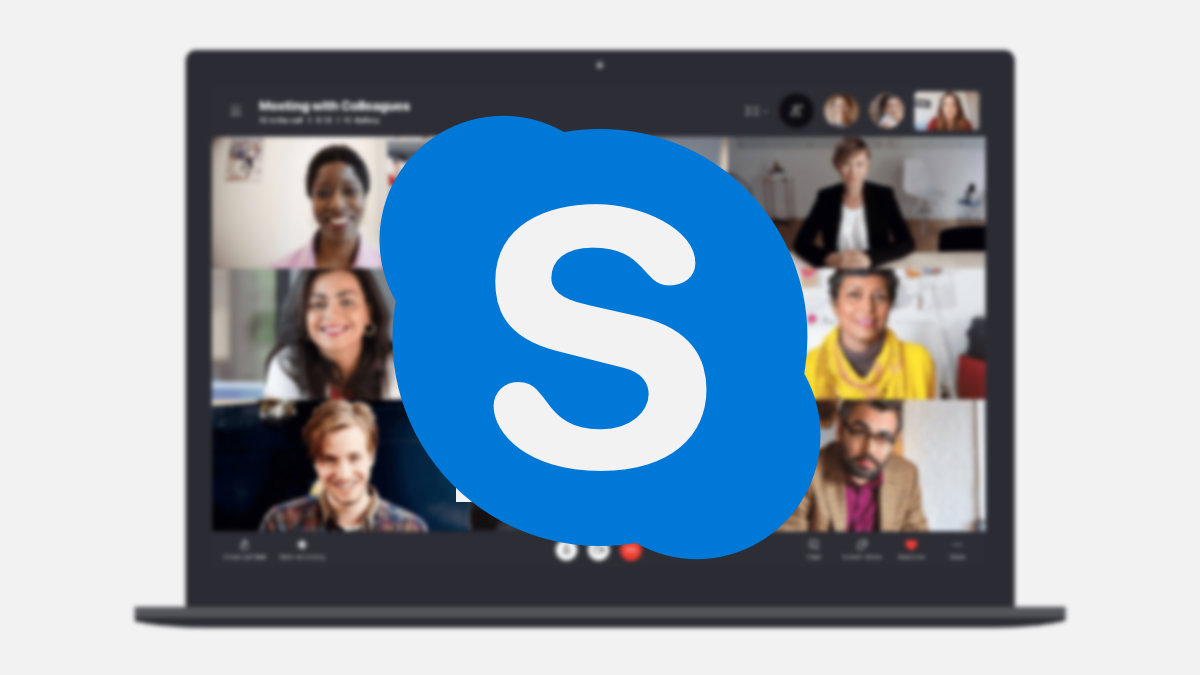Si optamos por activar el modo oscuro de Skype nuestra vista se cansará menos en entornos de poca luz, así que es perfecto para las videollamadas o conversaciones nocturnas. Skype emplea por defecto la interfaz clara, pero resulta muy sencillo activar el modo oscuro.
Skype ha ido perdiendo protagonismo frente a rivales como Zoom, Google Meet, las videollamadas de WhatsApp Web o Teams de la propia Microsoft, pero sigue siendo una herramienta útil para comunicarnos.
Es una app potente, con muchas opciones más allá de las videollamadas, incluyendo la posibilidad de llamar a números de fijo y móvil convencionales (si bien esto tiene coste) y un apartado de chat muy completo.
Así que ahora explicaremos, paso a paso, la manera de activar el modo oscuro para trabajar de manera más cómoda en Skype si la iluminación ambiental es tenue.
Modo oscuro de Skype en escritorio (Windows o Mac)
Skype utiliza la misma interfaz en todas las versiones de escritorio (Windows, Mac e incluso Linux), así que los pasos para activar esta opción son los mismos. Veamos cómo se hace:
- En la zona superior pantalla principal, pinchamos el icono de tres puntos para abrir el menú, que aparece cerca de la foto y nombre del perfil:
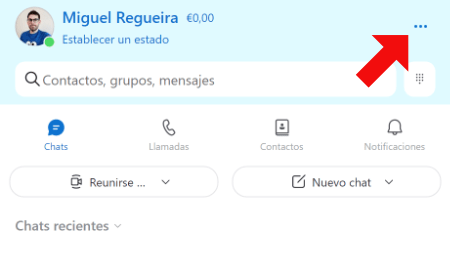
- En el menú que se despliega vamos a "Configuración", que debería ser la primera opción:
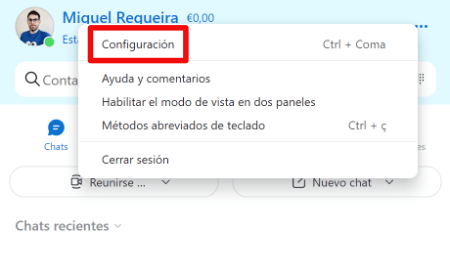
- En la ventana que se abre, elegimos "Apariencia" de la columna izquierda:
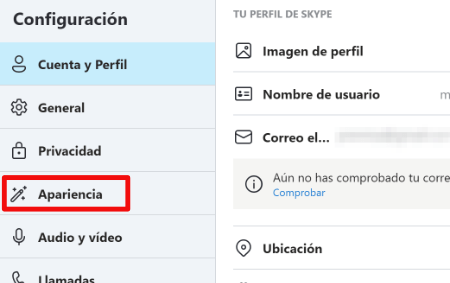
- En el apartado de "Modos" elegimos "Oscuro" para realizar el cambio al instante:
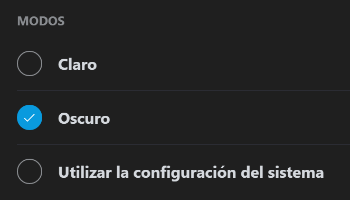
- Si optamos por "Utilizar la configuración del sistema" el modo claro u oscuro se activará siguiendo la misma configuración del sistema operativo.
- En caso de que prefiramos el modo oscuro de Skype se sincronice con el sistema, hemos explicado cómo activar el modo oscuro en Windows 11 y también cómo activar el modo oscuro en Mac, algo que se hace desde los siguientes menús:
Configuración -> Personalización -> Colores -> Elije tu modo -> Oscuro (Windows)
Preferencias del sistema -> General -> Aspecto -> Oscuro (Mac)
Modo oscuro de Skype en móviles (Android y iOS)
Skype utiliza también el mismo diseño en móviles, con la ventaja de que nos deja activar el modo oscuro de acuerdo a la programación horaria del sistema operativo. Así se hace en Android y en iOS (iPhone o iPad):
- Primero pulsamos en la cabecera (con la foto de perfil y nombre) para abrir las opciones:
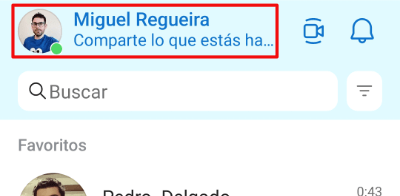
- Entramos en "Configuración", casi al final de la lista:
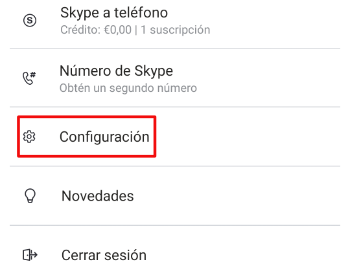
- En el nuevo menú que se abre elegimos "Apariencia" para cambiar el aspecto visual:
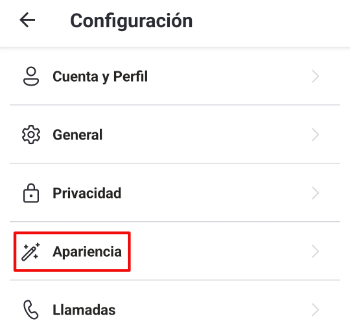
- Ahora escogemos "Oscuro" en la sección de "Modos" y pulsamos "Aplicar":
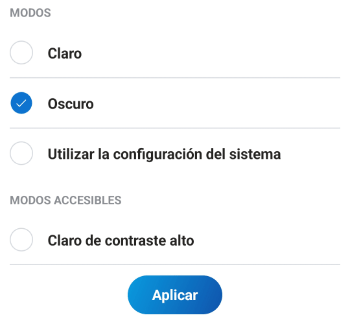
- En caso de que marquemos "Utilizar la configuración del sistema" se empleará el modo oscuro o claro en función del que tengamos configurado en Android o iOS. Además, hay la opción de activar automáticamente el modo correspondiente según sea de día o de noche.
En general, al activar el modo oscuro de Skype estaremos más cómodos en entornos de poca luz, y los dispositivos con pantallas OLED reducirán ligeramente el consumo de energía, así que es una opción interesante.
- Ver Comentarios